ဒါေလးကေတာ့ Windows တင္တတ္ခ်င္တဲ့သူမ်ားအတြက္ ဝင္းဒိုးတင္နည္း ေလ့က်င့္ခန္းေလးပါပဲ..။ Windows7 တင္တာနဲ႔ အတူတူပါပဲ..။ windows7 တင္ရင္ Drivers ေတြေပ်ာက္တတ္ေပမယ့္.. အခု windows8 မွာေတာ့ Drivers ေတြမေပ်ာက္ပါဘူး..။ က်ေနာ္စက္မွာ တင္ျပီးသံုးေနလို႔ ေျပာျပႏိုင္တာပါ..။ အရင္ Windows8 Developer Previews မွာတုန္းကလည္း သံုးၾကည့္ဖူးပါတယ္..။ ၅ခါေလာက္ Shut down ခ်ျပီးသြားရင္ သံုးလို႔မရေတာ့ပါဘူး..။ အခု Windows8 Consumer Preview မွာေတာ့ ဘယ္ႏွခါ Shut down က်ျပီးမွ ပိတ္မလဲ မေျပာတတ္ေသးပါဘူး..။ အခုခ်ိန္ထိေတာ့ က်ေနာ္သံုးေနတာ ၇ခါေလာက္ရွိျပီ..။ သံုးလို႔ရေနတုန္းပါပဲ..။ အခုဒီပိုစ့္နဲ႔ အရင္တုန္းကတင္ခဲ့တဲ့ Mozilla Firefox ႏွင့္သိသင့္စရာေလးမ်ား ပိုစ့္ေတြကို ဒီ Windows8 Consumer Preview နဲ႔ တင္ခဲ့တာပါ..။ windows7 အတိုင္းပါပဲ..။ အားလံုးနီးပါးသံုးလို႔ ရတယ္..။ ဂိမ္းေတြလည္း ေဆာ့လို႔ရတယ္..။ က်ေနာ္ကေတာ့ 32 bit ကိုေရြးျပီးေဒါင္းပါတယ္..။
ေနာက္တခုက သူ႔ရဲ့ Windows8 consumer Downloader နဲ႔ ေဒါင္းတာ.. ပိုျပီးေတာ့ အဆင္ေျပတယ္.။ တကူးတက ထိုင္ေစာင့္ေနဖို႔ မလိုဘူး.. မိမိတို႔ စက္ဖြင့္တဲ့အခ်ိန္မွာ Desktop မွာေပၚေနတဲ့ Windows8 Downloader အိုင္ကြန္ေလးကို ႏွစ္ခ်က္ေတာက္လိုက္တာနဲ႔ သူ႔ဖာသာ ေဒါင္းေနေတာ့တာပဲ.. မိမိတို႔ စက္ပိတ္ေတာ့မယ္ဆိုရင္ ေဒါင္းေလာ့ဒါရဲ့ ညာဘက္ေအာက္ေဒါင့္က Pause ကိုႏွိပ္ျပီး.. ပိတ္လိုက္ရံုပဲ..။ က်ေနာ္ေတာ့ ေလးရက္ေဒါင္းယူရတယ္..။ လိုင္းမေကာင္းရင္ ရပ္ေနလိမ့္မယ္..။ လိုင္းေကာင္းရင္ ဆက္ေဒါင္းေနလိမ့္မယ္..။ အဲဒါေလးကို ပိုသေဘာက်တယ္..။ ဒါေၾကာင့္ အဲဒီ windows8 downloader ေလးလည္းတင္ေပးလိုက္တယ္..။ Windows8 ISO ဖိုင္ကိုမွ ေဒါင္းခ်င္တဲ့ သူမ်ားအတြက္လည္း ISO လင့္ေတြခ်ိတ္ေပးလိုက္ပါတယ္..။ မိမိတို႔ ၾကိဳက္ႏွစ္သက္ရာ 32 bit / 64 bit ေရြးေဒါင္းႏိုင္ပါတယ္..။ ISO ဖိုင္ေတြကို ေဒါင္းမယ္ဆိုရင္ေတာ့ IDM နဲ႔ ေဒါင္းဖို႔ အၾကံျပဳခ်င္ပါတယ္..။
လိုအပ္တဲ့သူေတြအတြက္ ေအာက္မွာ ေဒါင္းေလာ့ဒါနဲ႔ ISO ဖိုင္ေတြ တင္ေပးလိုက္ပါတယ္..
Windows8 Consumer Downloader (4.99 MB)
Windows8 Consumer ISO ဖိုင္မ်ားေဒါင္းယူရန္
ေနာက္တခုကေတာ့ Windows8 မွာပါတဲ့ ျမန္မာယူနီကုတ္ေဖါင့္ကို ဒီတိုင္းရိုက္လို႔ မရပါဘူး..။ Keymagic ကို အင္စေတာလ္ဆြဲျပီးမွ ျမန္မာစာရိုက္လို႔ ရမွာပါ..။ ဒါေၾကာင့္ Keymagic ကိုလည္း တခါတည္း တင္ေပးလိုက္ပါတယ္..။ Zawgyi-one နဲ႔ စာရိုက္ခ်င္တဲ့သူမ်ားကေတာ့ ေဇာ္ဂ်ီေဖာင့္ကို အင္စေတာလ္ ဆြဲထည့္ျပီးရင္ သံုးလို႔ရပါျပီ..
Keymagic Download (943.55 kb)
ေအာက္ကပံုကေတာ့ Windows8 ေဒါင္းေလာ့ဒါနဲ႔ က်ေနာ္ေဒါင္းယူထားတဲ့ပံုပါ..။ အရင္ဆံုး သူ႔ရဲ့ Product Key စာရြက္တရြက္နဲ႔ ေရးမွတ္ထားပါ..။ ဝင္းဒိုးတင္တဲ့ အခါ ဒီကီးေတြကို မွန္ေအာင္ ရိုက္ထည့္ေပးလိုက္ပါ..။ ျပီးရင္ေတာ့ Next ကိုႏွိပ္သြားလိုက္ပါ..
အေပၚကပံုေတြက ေဒါင္းေလာ့ခ်ေနတဲ့ ပံုေတြပါ..။ ေအာက္ကပံုကေတာ့ ေဒါင္းယူျပီးလို႔ ျပန္ျပီး ခ်က္ကင္းလိုက္ေနတာပါ..
အေပၚကပံုေတြအတိုင္း ေပၚေနရင္ ေစာင့္ေပးလိုက္ပါ..။ ေအာက္ကပံုကေတာ့ တခါတည္း Windows8 တင္မယ္ဆိုရင္ Install now ကိုကလစ္ေပးပါ.. တကယ္လို႔ DVD ေခြကူးမယ္ဆိုရင္.. ဒါမွမဟုတ္ USB ထဲမွာထည့္မယ္ဆိုရင္ Install On another partition ကိုကလစ္ျပီး ေအာက္က Next ကိုႏွိပ္ေပးလိုက္ပါ..
ဒီေနရာမွာေတာ့ USB လား ၊ DVD ေခြကူးမွာလား ေရြးေပးရပါမယ္..။ ကေနာ္ကေတာ့ USB နဲ႔ ကူးလိုက္ပါတယ္..။ DVD ကူးခ်င္ရင္ေတာ့ ေအာက္ကပံုမွာပါတဲ့ ISO စာသားေနရာမွာ ကလစ္ျပီး next ကိုႏွိပ္ပါ..။
ေအာက္ကပံုကေတာ့ USB ထဲမွာထည့္မွာ ျဖစ္တဲ့အတြက္ 4GB Pendrive တေခ်ာင္းကို မိမိတို႔ ကြန္ပ်ဴတာမွာ စိုက္ထားေပးဖို႔ လိုပါတယ္..။ USB ကိုရွာေတြ႔ရင္ေတာ့ ေအာက္ကပံုအတိုင္း ေပၚလာမွာပါ.. ေပၚလာျပီဆိုရင္ေတာ့ Next ကိုႏွိပ္လိုက္ပါ..
အေပၚပံုအတိုင္းေပၚလာရင္ Yes ကိုကလစ္လိုက္ပါ.. ေအာက္ပံုမွာေတာ့ USB 4GB ထဲကို စတင္ထည့္ေနပါျပီ..
အေပၚပံုကေတာ့ USB 4GB ထဲမွာ ေရာက္သြားျပီျဖစ္တဲ့အတြက္ Finish ကိုကလစ္ေပးလိုက္ပါ..။ အကယ္လို႔ ေနာက္ေန႔ေတြမွာ အေခြကူးခ်င္တယ္ဆိုရင္ ၄င္းေဒါင္းေလာ့ဒါကို ဖြင့္လိုက္တာနဲ႔ Install now တို႔ Install on another partition တို႔ စာသားပါတဲ့ ေဘာက္စ္ေလးေပၚလာပါလိမ့္မယ္..။ အဲဒီေနရာမွာပဲ USB ကိုမေရြးပဲနဲ႔ ISO/DVD ေနရာကို ေရြးေပးလိုက္ပါ.. ဒါဆုိရင္ အေခြကူးပါလိမ့္မယ္.. ဒီဖိုင္ေတြဟာ ဝင္းဒိုးထဲမွာပဲရွိေနတာျဖစ္တဲ့အတြက္ ဝင္းဒိုးအသစ္မတင္မခ်င္း မိမိတို႔ရဲ့စက္ထဲမွာ ရွိေနပါတယ္..။
Windows8 တင္ေတာ့မယ္ဆိုရင္ေတာ့ က်ေနာ္လုပ္တဲ့နည္းေလးကို ေျပာျပခ်င္ပါတယ္..။ အရင္ဆံုး မိမိတို႔ လက္ရွိသံုးေနတဲ့ ဝင္းဒိုးမွာ Partition တပိုင္းကို ခြဲထုတ္လိုက္ပါ..။ ပါေတးရွင္းတပိုင္းရလာျပီဆိုရင္ ၄င္းပါေတးရွင္းကို ဘယ္ႏွဂစ္ရွိလဲဆိုတာ အရင္မွတ္ထားလိုက္ပါ..။ အနည္းဆံုးေတာ့ 40 GB ေလာက္ရွိသင့္ပါတယ္..။ ျပီးရင္ေစာေစာန Windows8 ထည့္ထားျပီးတဲ့ USB ကို ကြန္ပ်ဴတာမွာ တပ္ျပီး.. စက္ကို Restart ခ်လိုက္ပါ..။ Restart က်သြားတာနဲ႔ Boot ထဲကိုဝင္တဲ့ကီးေတြျဖစ္တဲ့ F2, F12, F8, Del, ESC စသျဖင့္ မိမိတို႔စက္မွာေပၚလာတဲ့ (ေအာက္ကပံုေတြလိုမ်ိဳး) ကီးေတြကို မိေအာင္လိုက္ႏွိပ္ျပီး Boot Menu ကို ဝင္းသြားလိုက္ပါ..။
Boot Menu ကိုေရာက္ရင္ ေအာက္ကပံုလိုစာသားမ်ိဳး ကိုရွာပါ.. ဒီမွာေတာ့ USB နဲ႔ တင္မွာျဖစ္တဲ့အတြက္ USB SanDisk တို႔လို... USB KingSton တို႔လို မိမိတို႔ အသံုးျပဳတဲ့ Pendrive အမ်ိဳးအစားေပၚမႈတည္ျပီး ေပၚလာမွာ ျဖစ္တဲ့အတြက္ .. ေပၚလာတဲ့ ၄င္းစာသားကို ၾကည့္ျပီး ကီးဘုတ္မွ အေပၚေအာက္မွ်ားနဲ႔ နံပါတ္ တစ္ ေနရာကို ေရႊ႕ျပီး Enter ေခါက္လိုက္ပါ..။
Windows8 တင္တာလည္း Windows7 တင္နည္းအတိုင္းပါပဲ.. Windows8 မွာေတာ့ Product Key ထည့္ေပးျပီ.. User Account နဲ႔ Password ထည့္ေပးရပါတယ္..။ က်န္တာေတြအားလံုးဟာ Windows7 နဲ႔ အတူတူပါပဲ...။ ဝင္းဒိုးတင္ျပီးလို႔ စက္ျပန္ဖြင့္ ရင္ေတာ့ ေအာက္ကပံုအတိုင္း ျမင္ရပါလိမ့္မယ္..။ အဲဒီမွာ မိမိတို႔ အသံုးျပဳခ်င္တဲ့ ဝင္းဒိုးကုိ ေရြးေပးလိုက္ပါ..။ က်ေနာ္က Windows8 နဲ႔သံုးမွာျဖစ္လို႔ ကီးဘုတ္မွ အေပၚေအာက္မွ်ားနဲ႔ Windows8 ကိုေရြးျပီး Enter ေခါက္လိုက္ပါတယ္..
ဒါဆိုရင္ Windows8 တက္လာပါျပီ..။ ေအာက္ကပံုအတိုင္း အရင္ဆံုး ျမင္ရပါလိမ့္မယ္..
ဒီေအာက္ကပံုေတြကေတာ့ Windows8 မွာပါတဲ့ Wallpaper ေလးေတြကို ျပေပးလိုက္ပါတယ္..။ မိမိတို႔ ရွာခ်င္တာေတြကို အလြယ္ရွာခ်င္ရင္ေတာ့ ေအာက္ကပံုမွာ ျပထားတဲ့အတိုင္း ဘယ္ဘက္ေထာင့္ ေအာက္ဆံုးမွာ Right Click ေထာက္လိုက္ရင္ ေဘာက္စ္ေလးေပၚလာပါလိမ့္မယ္.။ အဲဒီထဲကေန ရွာခ်င္တာေတြကို ရွာႏိုင္ပါတယ္...
Windows8 ကိုစိတ္ဝင္စားတဲ့သူမ်ား စမ္းသံုးၾကည့္ၾကပါကုန္..








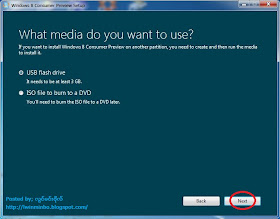








 ့
့








အစ္ကို က်ေနာ့္ blog ကို Copy ဆြဲသြားတယ္ေနာ္
ReplyDelete